iPhone 5s Lightning Connector Replacement
مقدمه
رفتن به مرحله 1
از این راهنما برای جایگزینی مونتاژ اتصال کانکتور شارژ، از جمله جک هدفون، انتن تلفن همراه و میکروفون استفاده کنید.
شما همچنین می توانید از این راهنما برای مرجع در هنگام جایگزینی قطعات زیر استفاده کنید:
- Headp با سنگ تیز کردن جک اتصال کابل
- واشر میکروفون
ویدیوی زیر شامل چند مرحله اضافی، از جمله حذف هیئت مدیره منطق است. مراحل راهنمای زیر ان را برای روش به روز شده و کوتاه تر دنبال کنید.
مرحله 1 حذف پیچ های Pentalobe

-
- قبل از ادامه، باتری ایفون خود را زیر 25٪ تخلیه کنید. یک باتری لیتیوم یون شارژ شده می تواند صنوبر e را بگیردو / یا منفجر شود اگر به طور تصادفی سوراخ شود.
- ایفون خود را قبل از شروع جداسازی قطعات خاموش کنید.
- دو پیچ 3.9 میلی متری پنتالوبه را از هر دو طرف کانکتور لایتنینگ جدا کنید.
مرحله 2 چسباندن شیشه صفحه نمایش



-
- اگر شیشه صفحه نمایش شما ترک خورده است، شکستگی بیشتر را حفظ کنید و از اسیب بدنی در طول تعمیر خود با چسباندن شیشه جلوگیری کنید.
- نوارهای همپوشانی نوار بسته بندی روشن را روی صفحه نمایش iPho ne قرار میدهد تا زمانی که کل صورت پوشیده شود.
- این کار تکه های شیشه ای را حفظ می کند و یکپارچگی ساختاری را در هنگام کنجکاوی و بلند کردن صفحه نمایش فراهم می کند.
- از عینک ایمنی برای محافظت از چشمان خود در برابر هر شیشه ای که در طول تعمیر ازاد شده است استفاده کنید.
10
مرحله 3 پیشگیری از جداسازی را نمایش می دهد



-
- در مراحل بعدی شما صفحه نمایش را از بدنه تلفن بیرون می کشید. صفحه نمایش از یک صفحه نمایش شیشه ای و یک قاب پلاستیکی با کلیپ های فلزی تشکیل شده است.
- صرف نظر از ابزاری که استفاده می کنید، باید مطمئن شوید که کل صفحه نمایش را بالا می کشید.
- اگر گلاسشروع به جدا شدن از پلاستیک کند، همانطور که در تصویر اول نشان داده شده است، یک ابزار باز پلاستیکی را بین قاب پلاستیکی و بدنه تلفن فلزی قرار دهید تا کلیپ های فلزی را از قاب خارج کنید.
- اگر شما در حال مونتاژ مجدد یک تلفن با یک قاب صفحه نمایش جدا شده هستید، ممکن است بخواهید یک نوار نازک چسب بین گودی پلاستیکی و شیشه قرار دهید تا تلفن بسته شود.
مرحله 4 دستورالعمل ضد گیره



-
- دو مرحله بعدی ضد گیره را نشان می دهد، ابزاری که ما برای اسان تر کردن روش باز کردن طراحی کرده ایم. اگر از ضد گیره استفاده نمی کنید، برای یک روش جایگزین از دو مرحله پایین بروید.
- برای دستورالعمل های کامل در مورد نحوه استفاده از ضد گیره، این راهنما را بررسی کنید.
- دسته ابی را به عقب بکشید تا بازوهای ضد گیره را باز کنید.
- بازوها را روی لبه چپ یا راست ایفون خود قرار دهید.
- فنجان مکش را در نزدیکی لبه پایین ایفون درست بالای دکمه خانه قرار دهید – یکی در جلو و دیگری در پشت.
- فنجان ها را با هم فشار دهید تا مکش را به منطقه مورد نظر اعمال کنید.
- اگر سطح ایفون شما برای نگه داشتن ضد گیره بیش از حد لغزنده است، می توانید از پد نوار گنجانده شده برای ایجاد یک سطح گیره استفاده کنید.
مرحله 5



-
- دسته ابی را به جلو بکشید تا بازوها را قفل کنید.
- دسته را در جهت عقربه های ساعت 360 درجه بچرخانید یا تا زمانی که فنجان ها شروع به کشش کنند.
- اطمینان حاصل کنید که فنجان های مکش با یکدیگر هماهنگ باشند. اگر انها شروع به لغزش از تراز، شل فنجان مکش کمی و تنظیم مجدد بازوها.
- قرار دادن یک ابزار باز کردن زیر صفحه نمایش زمانی که ضد گیره ایجاد شکاف به اندازه کافی بزرگ است.
- اگر ضد گیره شکاف کافی ایجاد نکرد، دسته را یک چهارم بچرخانید.
- بیش از یک چهارم چرخش را در یک زمان خم نکنید و چند ثانیه بین نوبت ها صبر کنید. اجازه دهید ضد گیره و زمان کار را برای شما انجام دهد.
- دو مرحله بعدی را حذف کنید.
مرحله 6 روش باز کردن دستی

-
- اگر ضد گیره ندارید، از یک فنجان مکش برای بلند کردن پانل جلو استفاده کنید:
- یک فنجان مکش را روی صفحه نمایش فشار دهید، درست بالای دکمه خانه.
- اطمینان حاصل کنید که فنجان به طور کامل بر روی صفحه نمایش برای دریافت مهر و موم تنگ است.
مرحله 7 شروع به بلند کردن مونتاژ پانل جلو کنید

-
- پانل جلو با کلیپ ها متصل شده است وچندین کابل روبان وجود دارد که ان را به بقیه تلفن متصل می کند. هدف شما در اینجا این است که کلیپ ها را ازاد کنید و تلفن را فقط به اندازه کافی برای قطع کابل ها باز کنید. به ارامی و با دقت برای جلوگیری از اسیب.
- اطمینان حاصل کنید که فنجان مکش به طور محکم بهمونتاژ پانل fro nt در نزدیکی دکمه خانه متصل شده است.
- در حالی که ایفون را با یک دست پایین نگه می دارد، فنجان مکش را بکشید تا انتهای دکمه خانه پانل جلو را از قاب عقب جدا کنید.
- با یک ابزار باز کردن پلاستیکی، به ارامی لبه های عقب case را به پایین، به دور از مونتاژ پانل جلو، در حالی که شما با فنجان مکش بکشید.
- وقت خود را صرف کنید و نیروی محکم و ثابت را اعمال کنید. مونتاژ پانل جلو بسیار محکم تر از اکثر دستگاه های دیگر است.
مرحله 8


-
- سعی نکنید مونتاژ پانل جلو را به طور کامل از قاب عقب حذف کنید، زیرا چندین کابل روبان ظریف وجود دارد که انها را متصل می کند.
- نوک پلاستیکی را بکشید تا مهر و موم خلاء را روی فنجان مکش ازاد کنید.
- فنجان مکش را از صفحه خارج کنید.
5
Step 9 برداشتن براکت کابل Touch ID



-
- تلفن را فقط به اندازه کافی باز کنید تا براکت فلزی را که کابل دکمه خانه را پوشش می دهد نشان دهد.
- تلفن را بیش از حد باز نکنید و یا خطر اسیب رساندن به کابل دکمه خانه یا سوکت ان را داشته باشید. کابل را شل نگه دارید – اگر ان را کشیده است، که بیش از حد دور است.
- تنها مونتاژ دکمه اصلی خانه گوشی قادر به استفاده از قابلیت Touch ID خواهد بود. اگر کابل را پاره کنید، نصب یک دکمه خانه جدید تنها عملکردهای دکمه خانه معمولی را باز می گرداند، نه ویژگی های Touch ID.
- از نوک یک اسپوگر استفاده کنید تا براکت را ازاد کنید و ان را با موچین بردارید.
- دو مرحله بعدی برای جمع اوری مجدد اعمال می شود. انها را پرش کنید و به مرحله 12 ادامه دهید تا دوباره جمع شود.
40
مرحله 10


-
- در طول مونتاژ مجدد، شما باید براکت کابل Touch ID را دوباره نصب کنید. بالای براکت نیاز بهاسلاید t o بین باتری و اتصال کابل Touch ID، در مقابل زبانه فلزی دارد. پایین باید بر روی اتصال قفل شود.
- بالای براکت را روی کانکتور کابل Touch ID از چپ به راست بکشید.
مرحله 11


-
- در طول مونتاژ مجدد، از انتهای مسطح یک spudger برای ضربه محکم و ناگهانی بخش جلویی براکت کابل Touch ID بر روی اتصال کابل استفاده کنید.
- اگر براکت فلاش پایین نمی اید، ممکن است لازم باشد براکت را بردارید و دوباره ان را بر روی اتصال کابل قرار دهید تا مناسب تر شود.
10
مرحله 12 قطع اتصال کابل دکمه خانه


-
- از نوک یک spudger استفاده کنید تا اتصال کابل دکمه خانه را از سوکت خود خارج کنید.
- اطمینان حاصل کنید که اتصال کابل را از سوکت ان جدا می کنید و کل سوکت را فضولی نمی کنید. سوکت در کابل چسب پایین خود است که می تواند pried تا اگر شما مراقب نباشید.
9
مرحله 13 باز کردن تلفن



-
- هنگامی که اتصال ازاد شد، انتهای دکمه خانه مونتاژ را از حالت عقب دور کنید و از بالای گوشی به عنوان لولا استفاده کنید.
- صفحه نمایش را به حدود 90 درجه زاویه باز کنید و ان را به چیزی تکیه دهید تا در حالی که با تلفن کار می کنید، ان را نگه دارید.
- اضافه کردن یک نوار لاستیکی برای نگه داشتن صفحه نمایش امن در محل در حالی که شما کار می کنند. این مانع از فشار بیش از حد بر روی کابل های صفحه نمایش می شود.
- در یک خرج کردن، شما می توانید از یک نوشیدنی کنسرو نشده باز نشده برای نگه داشتن صفحه نمایش استفاده کنید.
9
مرحله 14

-
- دو پیچ فیلیپس # 000 1.6 میلی متری را که براکت اتصال باتری فلزی را به هیئت مدیره منطقی متصل می کند، حذف کنید.
21
مرحله 15

-
- براکت اتصال باتری فلزی را از ایفون خارج کنید.
9
مرحله 16


-
- از انتهای صاف یک spudger استفاده کنید تا به ارامی اتصال باتری را از سوکت خود در هیئت مدیره منطقی بیرون بکشید.
- بسیار مراقب باشید که فقط بر روی اتصال باتری خود و نه سوکت در هیئت مدیره منطقی فضولی کنید. اگر شما در سوکت هیئت مدیره منطق یا خود تخته فضولی کنید، ممکن است سوکت را از بین ببرد یا به اجزای مجاور در هیئت مدیره اسیب برساند.
23
مرحله 17

-
- پیچ های زیر را برای محافظت از براکت کابل مونتاژ پانل جلو به هیئت مدیره منطق حذف کنید:
- یک پیچ 1.7 میلی متری فیلیپس # 000
- یک پیچ 1.2 میلی متری فیلیپس # 000
- یک پیچ 1.3 میلی متری فیلیپس # 000
- یکی دیگر از 1.7 میلی متر فیلیپس # 000 پیچ
- این پیچ 1.7 میلی متری به یک پیچ گوشتی مغناطیسی جذب نمی شود. مراقب باشید که هنگام برداشتن ان را از دست ندهید.
- بسیار مهم است کهپیچ های خود را در این مرحله برای جمع اوری مجدد نگه دارید. به طور تصادفی با استفاده از پیچ 1.3 میلی متری یا یکی از پیچ های 1.7 میلی متری در سوراخ پایین سمت راست منجر به اسیب قابل توجهی به هیئت مدیره منطق می شود و باعث می شود تلفن دیگر به درستی بوت نشود.
- مراقب باشید که پیچ ها را بیش از حد سفت نکنید و انها را مجبور نکنید. اگر انها به راحتی در هنگام تامین امنیت انها مناسب نیستند، ممکن است اندازه اشتباه باشند.
67
مرحله 18

-
- براکت کابل مونتاژ پانل جلو را از هیئت مدیره منطقی حذف کنید.
2
مرحله 19


-
- از یک spudger یا ناخن انگشت برای قطع دوربین جلو و کابل سنسور استفاده کنید.
8
مرحله 20


-
- اطمینان حاصل کنید که باتری قبل از قطع یا اتصال مجدد کابل در این مرحله قطع شده است.
- اتصال کابل LCD را قطع کنید.
- هنگام مونتاژ مجدد تلفن خود، کابل LCD ممکن است از اتصال خارج شود. این می تواند منجر به خطوط سفید یا یک صفحه خالی در هنگام روشن کردن تلفن شما شود. اگر این اتفاق افتاد، به سادگی کابل و چرخه برق تلفن خود را دوباره وصل کنید. بهترین راه برای چرخه قدرت تلفن شما قطع و اتصال مجدد باتری است.
15
مرحله 21


-
- در نهایت، اتصال کابل دیجیتایزر را قطع کنید.
19
مرحله 22

-
- مونتاژ پانل جلو را از قاب عقب حذف کنید.
10
مرحله 23 بلندگو


-
- از نوک یک spudger استفاده کنید تا کابل انتن را از سوکت خود در هیئت مدیره منطقی بکشید.
- برای اتصال مجدد کابل، از موچین استفاده کنید تا ان را به طور مستقیم بر روی سوکت خود قرار دهید، سپس ان را مستقیما با لبه صاف spudger خود فشار دهید.
13
مرحله 24
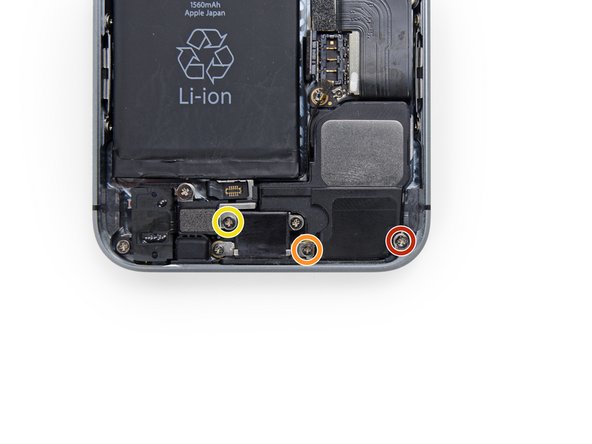
-
- پیچ های فیلیپس # 000 زیر را حذف کنید:
- یک پیچ 2.9 میلیمتری
- یک پیچ 1.5 میلیمتری
- یک پیچ 3.6 میلیمتری
2
مرحله 25


-
- از نقطه یک اسپوگر استفاده کنید تا به ارامی بین بلندگو و کیف عقب فضولی کنید و بلندگو را به اندازه کافی بلند کنید تا با انگشتان خود بگیرید.
- سعی نکنید بلندگو را به طور کامل از جعبه خارج کنید، ممکن است زبانه های پلاستیکی را که بلندگو را در جای خود نگه می دارید، بشکنید.
مرحله 26



-
- بلندگو را به سمت پایین و به سمت چپ تلفن بچرخانید تا برگه بالایی را از زیر تخته منطقی ازاد کنید.
- بلندگو را به بالا و به سمت راست بکشید تا برگه سمت چپ را از زیر اتصال کابل دکمه خانه ازاد کنید.
- حذف speaker از ای فون.
7
مرحله 27 اتصال کانکتور شارژ
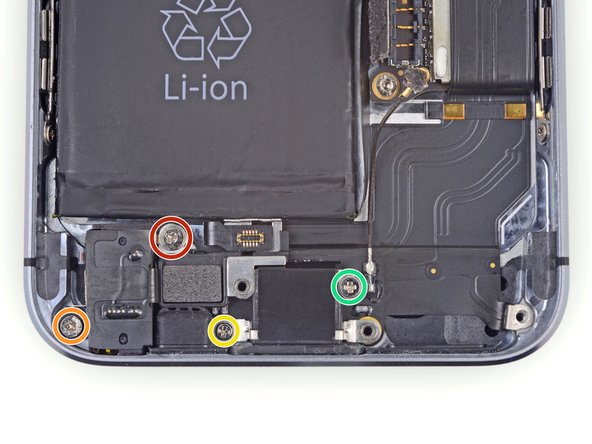
-
- چهار پیچ فیلیپس # 000 زیر را حذف کنید:
- یک پیچ 3.1 میلیمتری
- یک پیچ 2.9 میلیمتری
- یک پیچ 1.5 میلیمتری
- یک پیچ 3.4 میلی متری
یک نظر
مرحله 28


-
- استفاده از spudger به فضولی کابل اتصال کانکتور شارژ تا از سوکت خود را در هیئت مدیره منطق.
یک نظر
مرحله 29

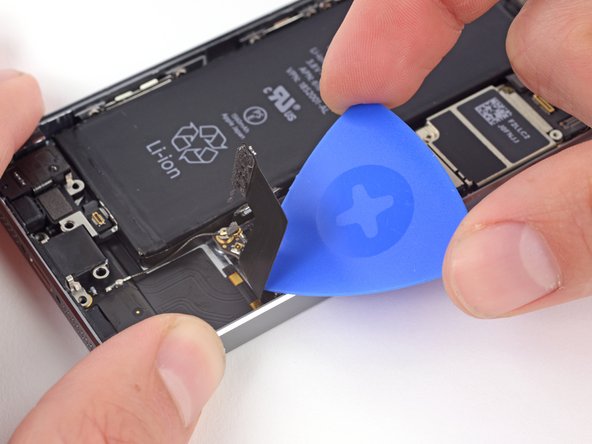
-
- کابل داده اتصال کانکتور شارژ بههیئت مدیره منطق و مورد عقب با چسب خفیف برگزار می شود.
- از یک انتخاب باز استفاده کنید تا به ارامی کابل را از برد منطقی جدا کنید.
یک نظر
گام 30



-
- با انتهای صاف یک spudger ادامه دهید.
مرحله 31



-
- ادامه فضولی با انتخاب باز برای جدا کردن مونتاژ اتصال کانکتور شارژ از مورد عقب.
- اطمینان حاصل کنید که تمام قسمت های مونتاژ را از مورد عقب جدا کنید، از جمله اتصال کانکتور شارژ، جک هدفون و سوکت کابل دکمه خانه.
مرحله 32


-
- حذف مونتاژ اتصال کانکتور شارژ.
- بخش جایگزین و کابل اصلی خود را با دقت بررسی کنید تا مطمئن شوید که انها مطابقت دارند. مونتاژ اتصال دهنده کانکتور شارژ جایگزین شما ممکن است اجزای خاصی را که باید از اصل منتقل شود، از دست داده باشد.
- قطعاتی که معمولا نیاز به ترانسدارند شامل یک کلیپ در امتداد لبه های سمت چپ و بالای جک هدفون، پوشش میکروفون لاستیکی و براکت برای اتصال کابل Touch ID است.
14
مرحله 33



-
- چندین spacers ازادانه در های پیچ تحت مونتاژ اتصال کانکتور شارژ قرار داده شده وجود دارد. در حالی کهبرای عملکرد تلفن ضروری نیست، باید این واشرها را در هنگام مونتاژ مجدد تلفن جایگزین کنید. فاصله ممکن است بین دستگاه ها متفاوت باشد ، این واحد دارای فاصله به شرح زیر است:
- یک براکت
- واشر One C
- دو واشر کوچک
- اگر شما در حال از بین بردن ents compon بیشتر، این قطعات را و انها را کنار گذاشته برای نگهداری امن.
13
تقریبا تموم شد!
برای جمع اوری مجدد دستگاه خود، این دستورالعمل ها را به ترتیب معکوس دنبال کنید.
نتیجه
برای جمع اوری مجدد دستگاه خود، این دستورالعمل ها را به ترتیب معکوس دنبال کنید.















